
tomcat8.0+mysql5.6+eclipse --- javaweb网页环境配置教程(简单版,无需安装mysql)
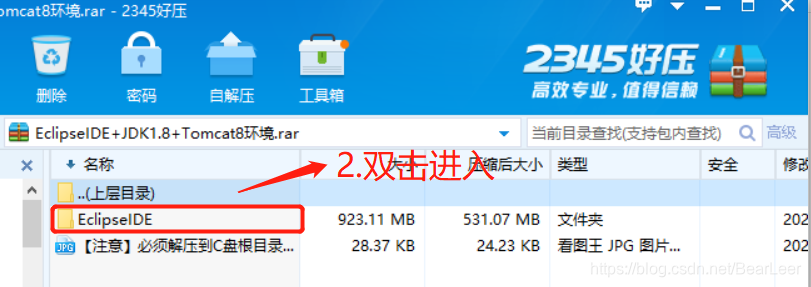
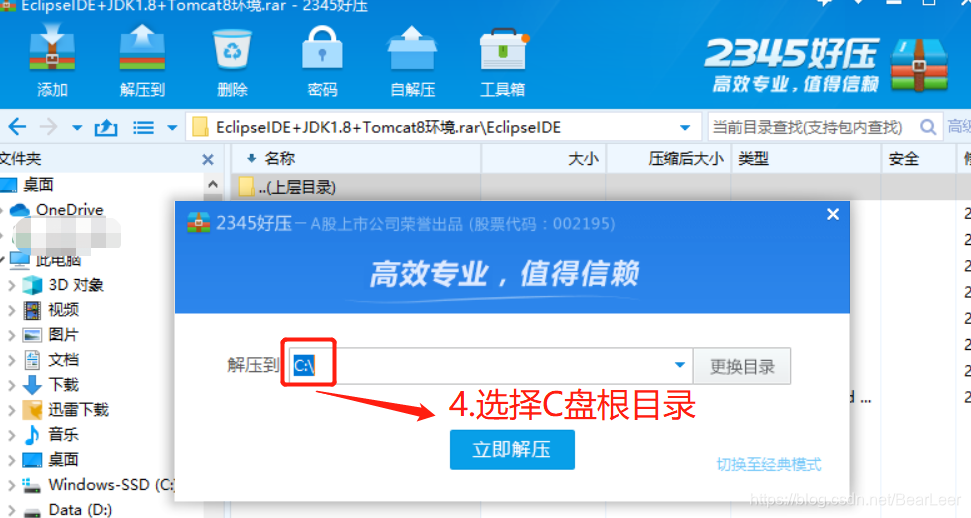



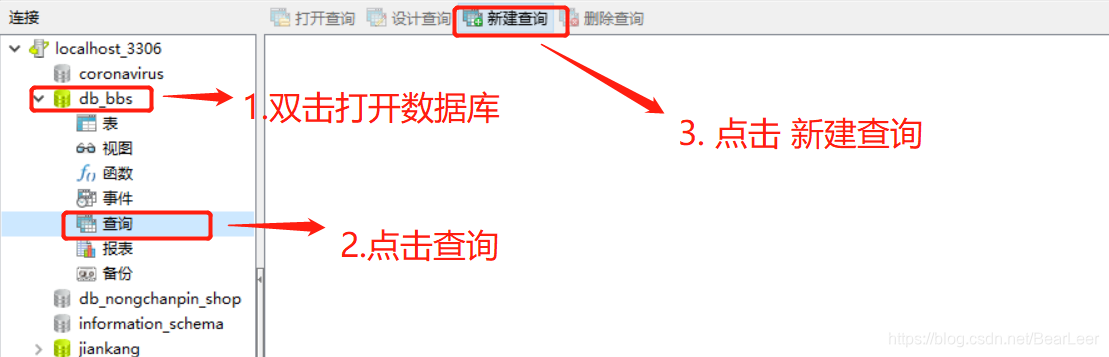
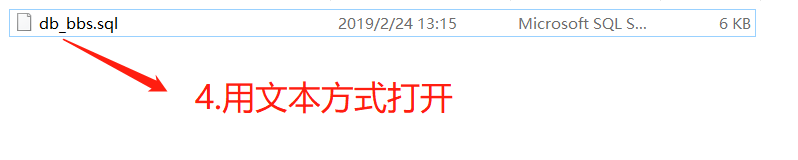
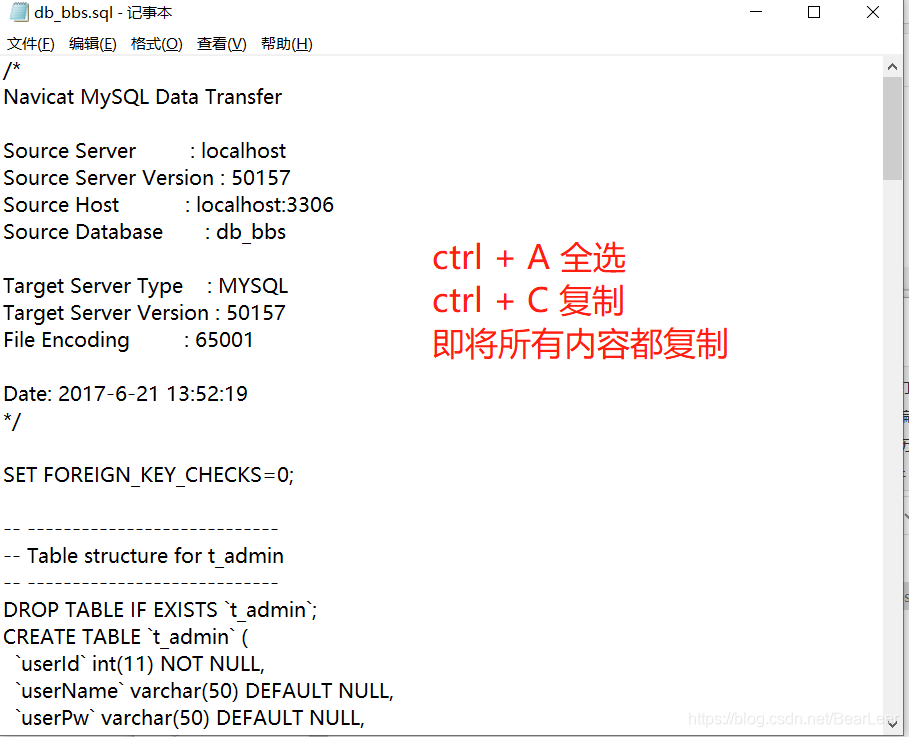
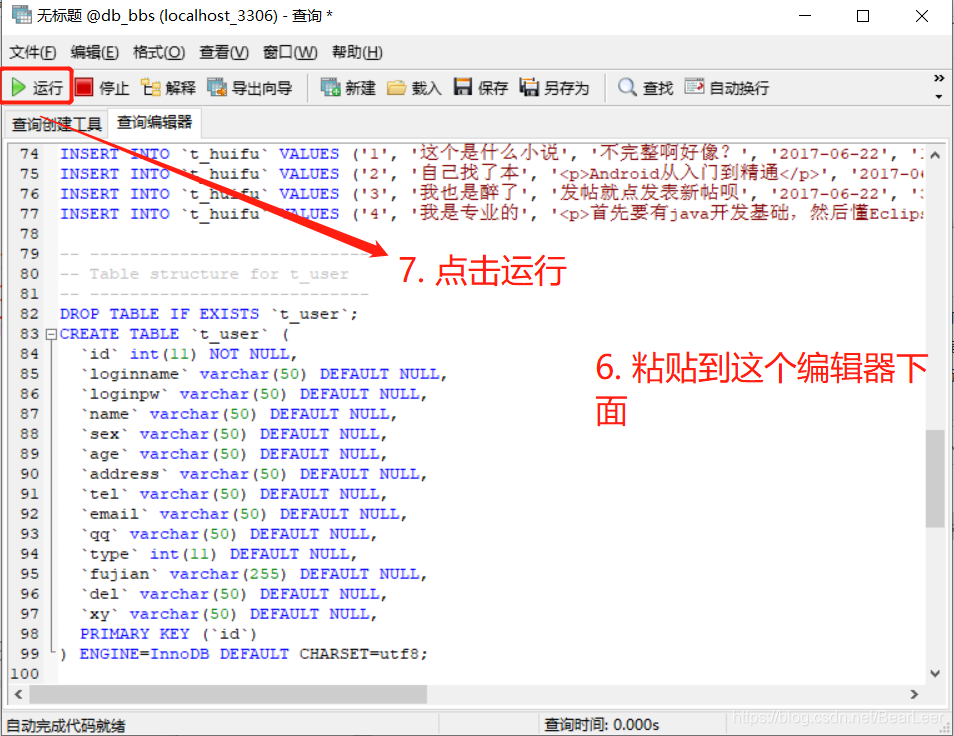
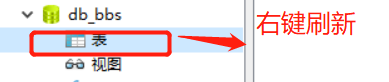
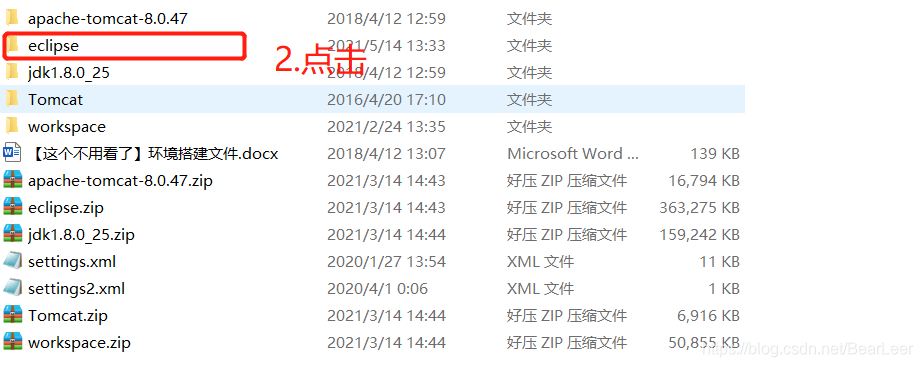

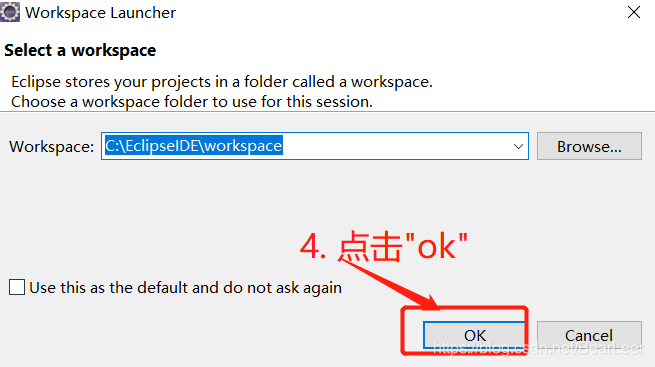
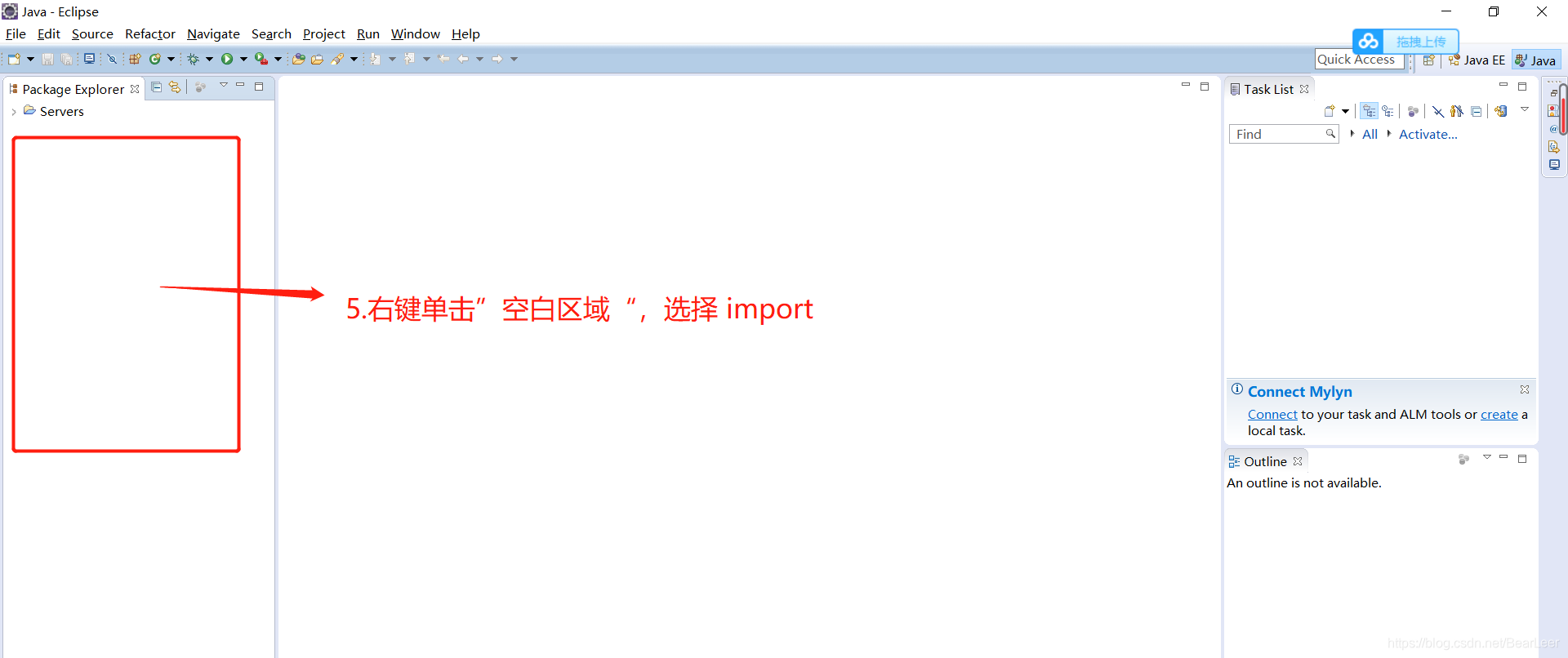
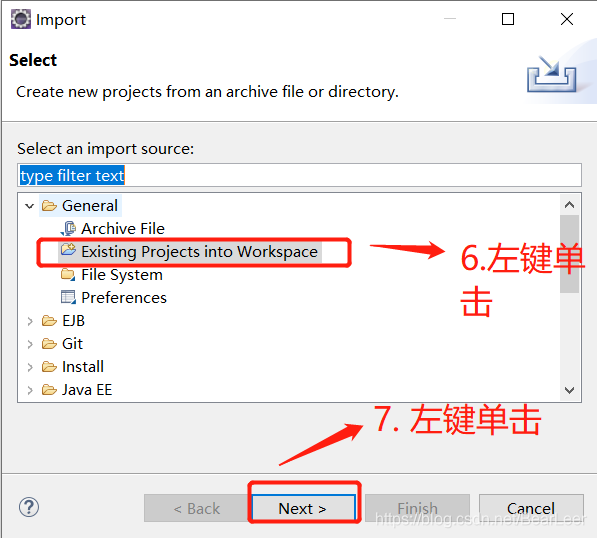
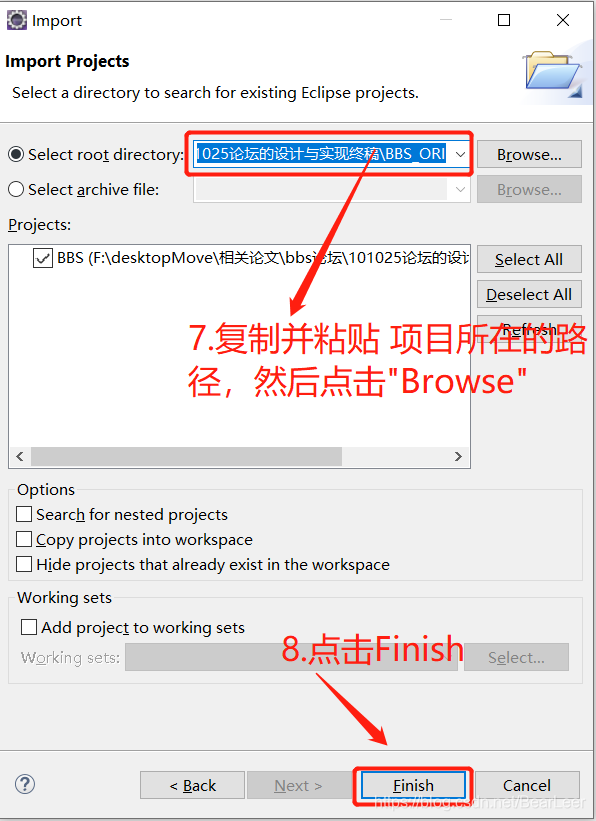
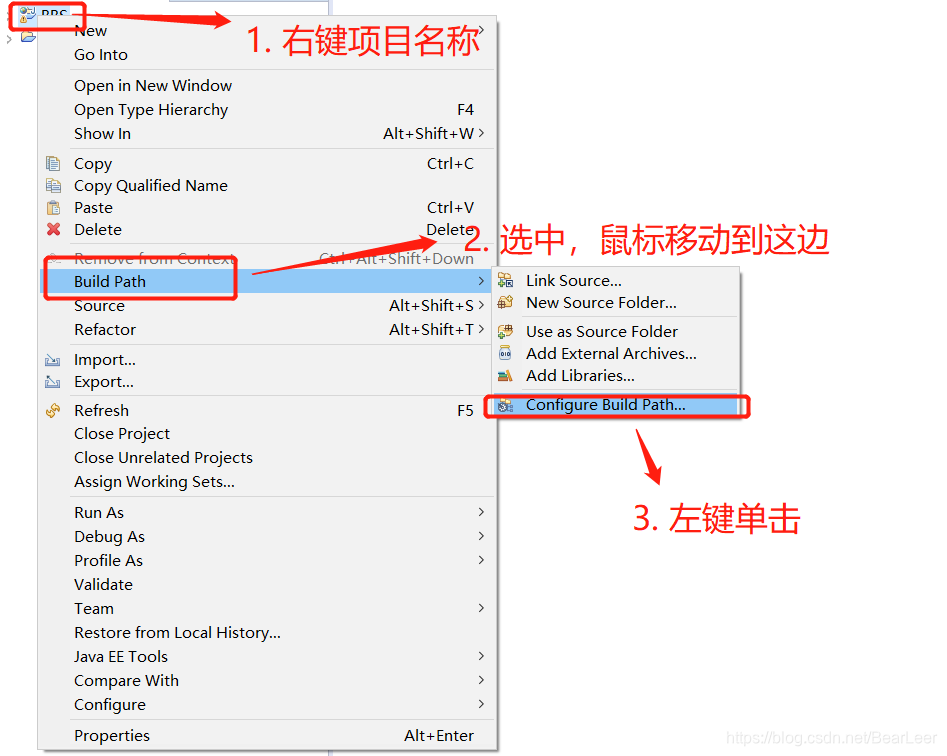
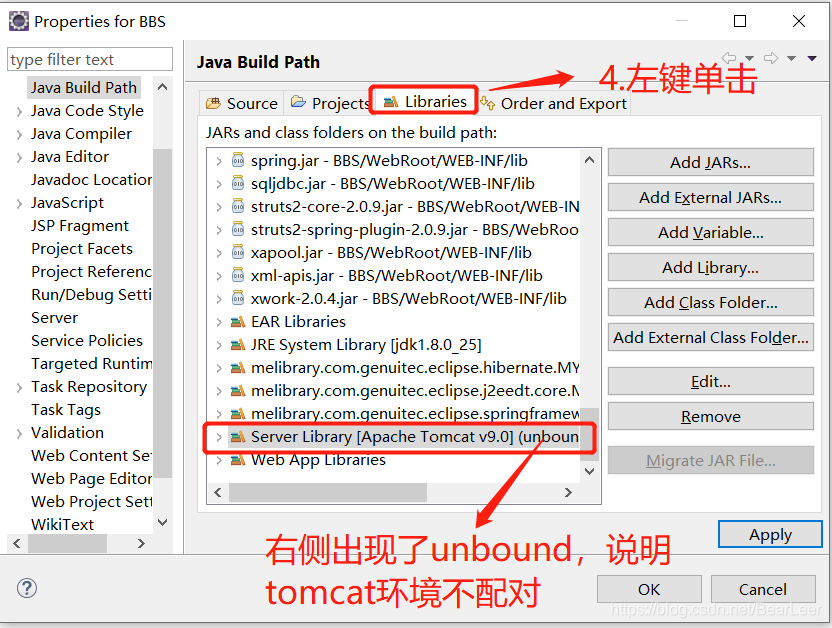
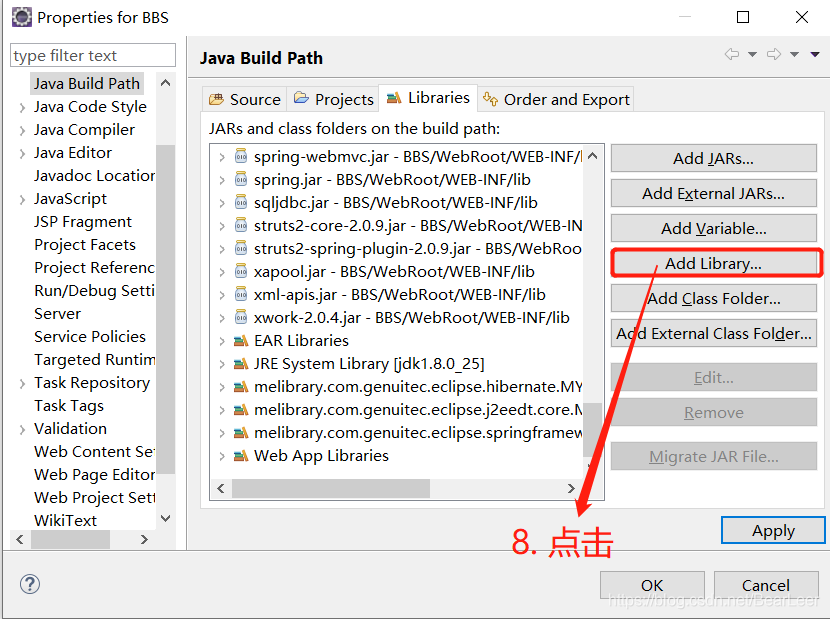
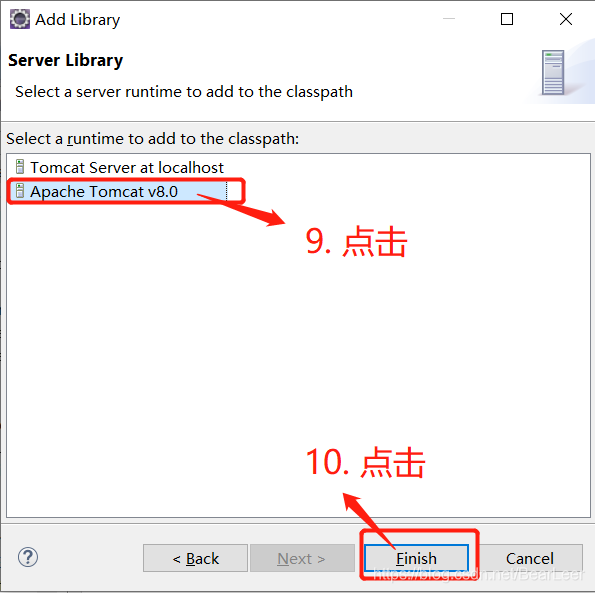
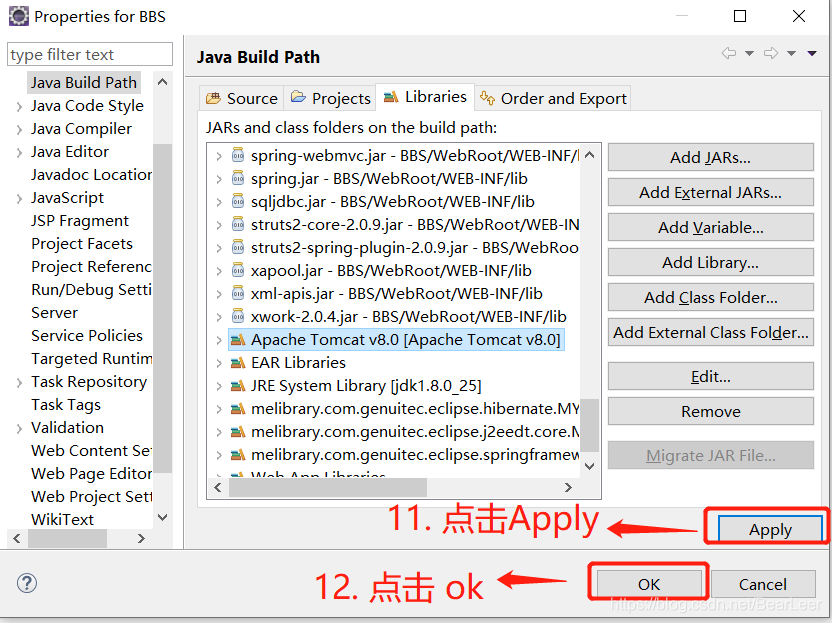
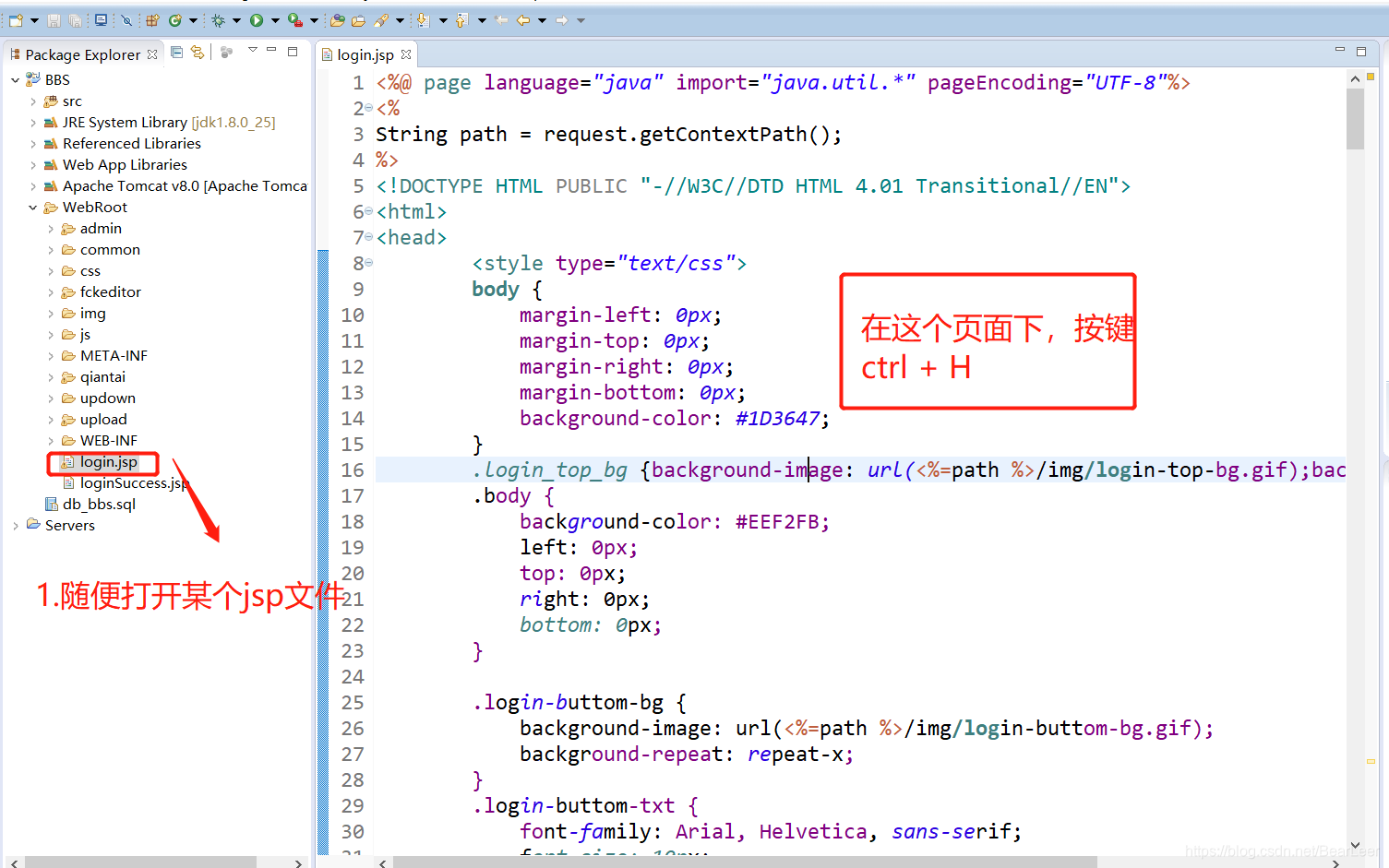
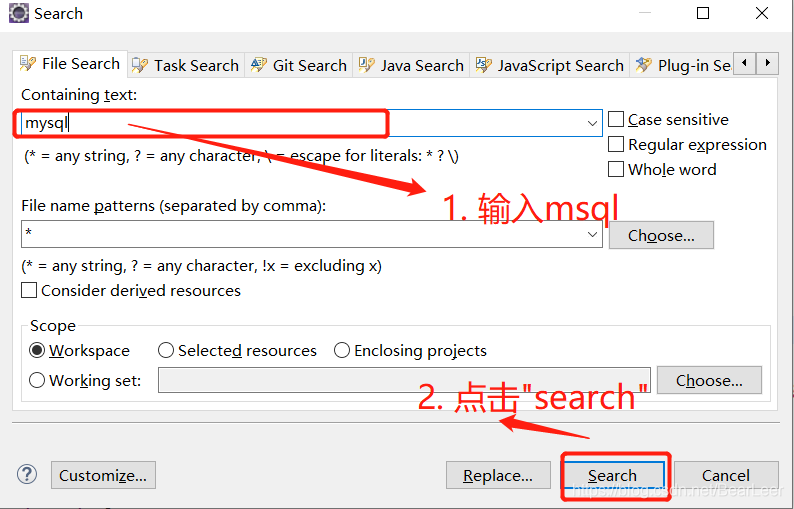
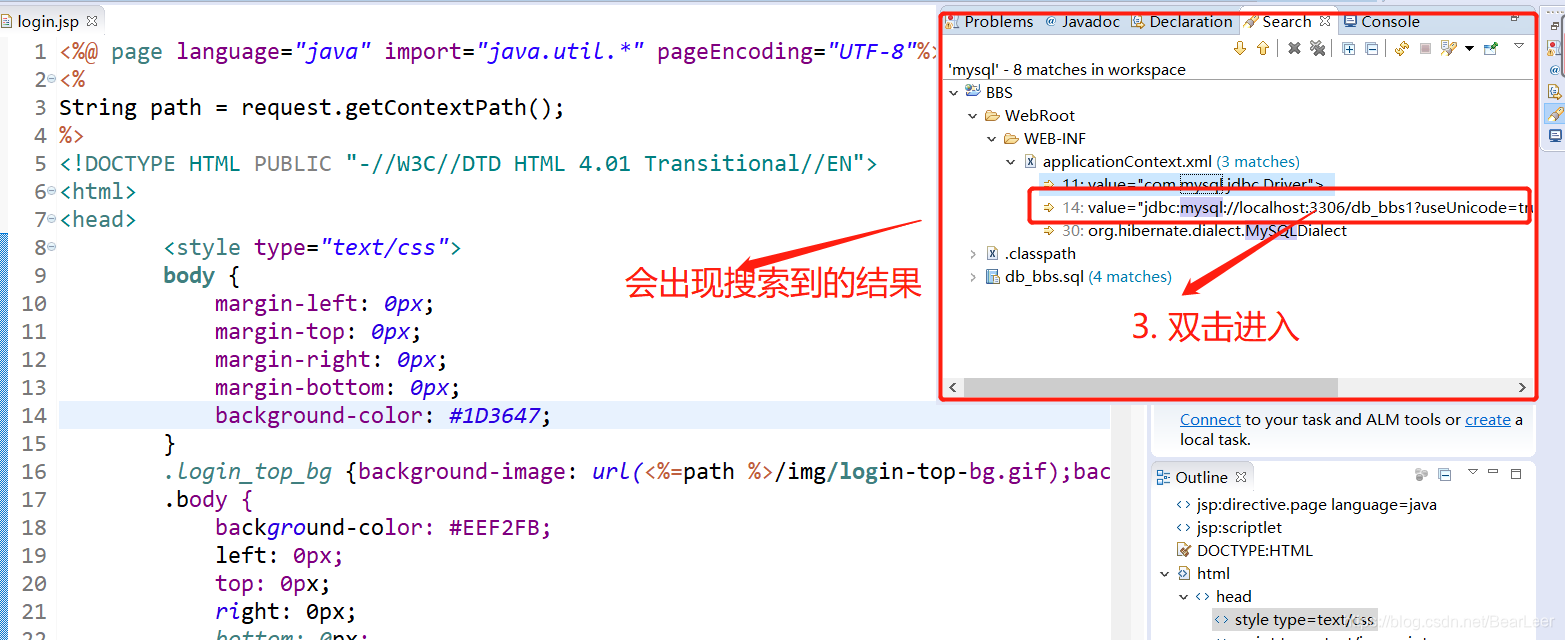
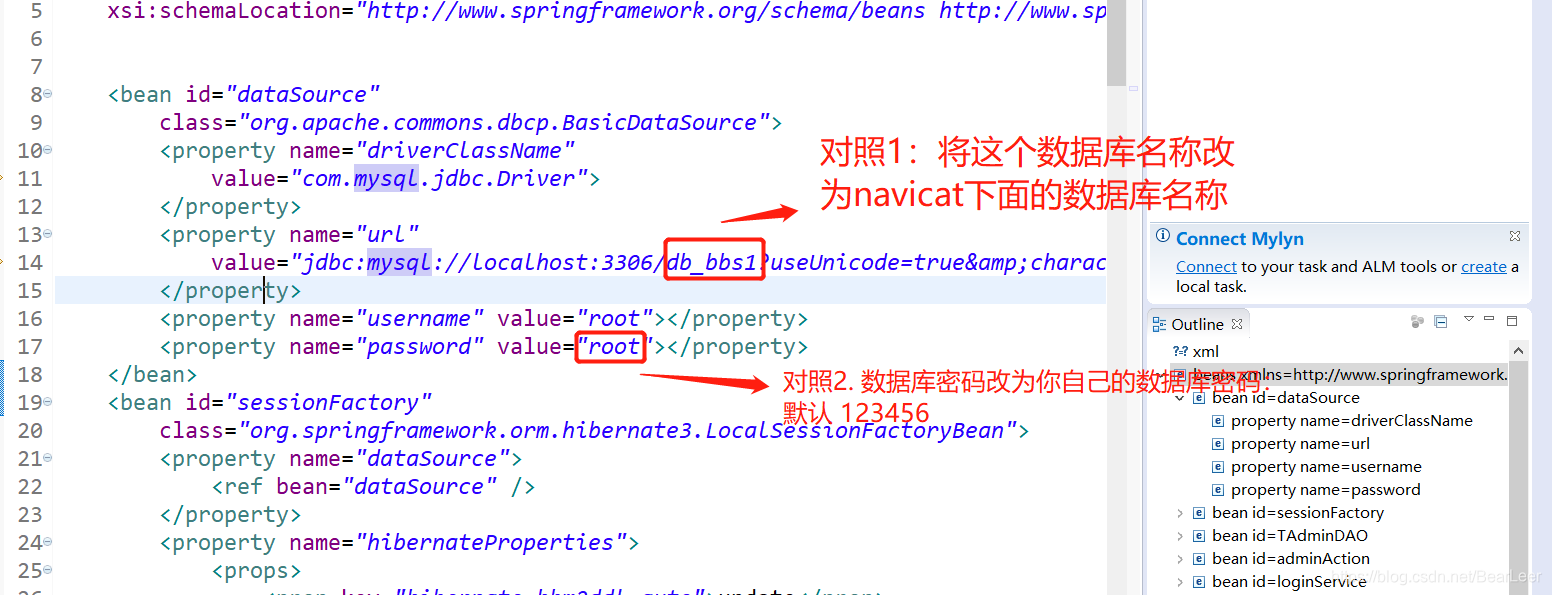
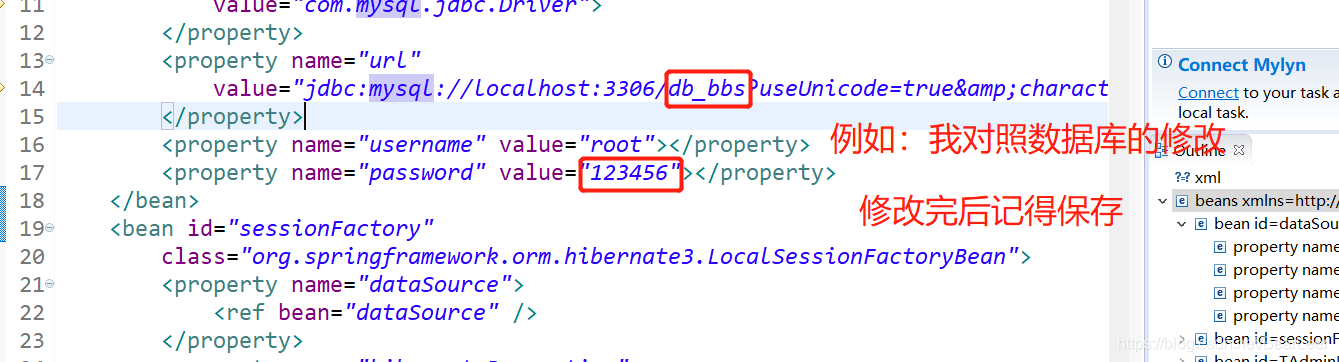
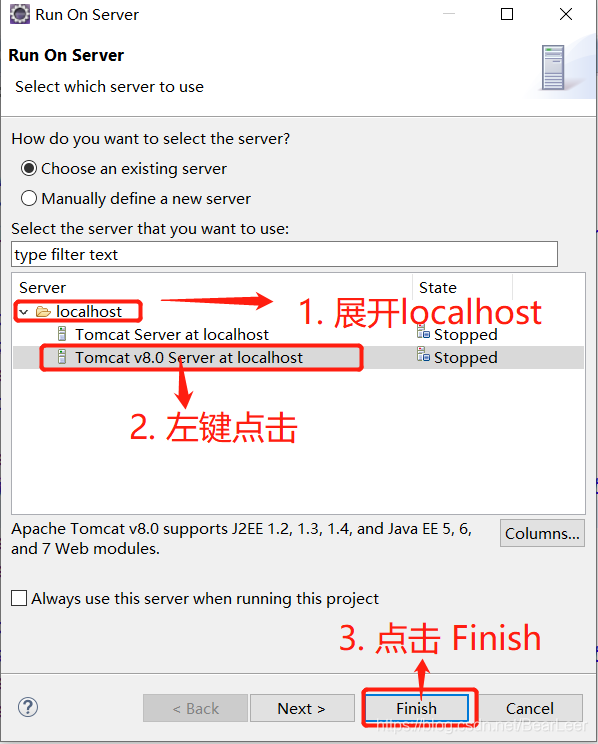
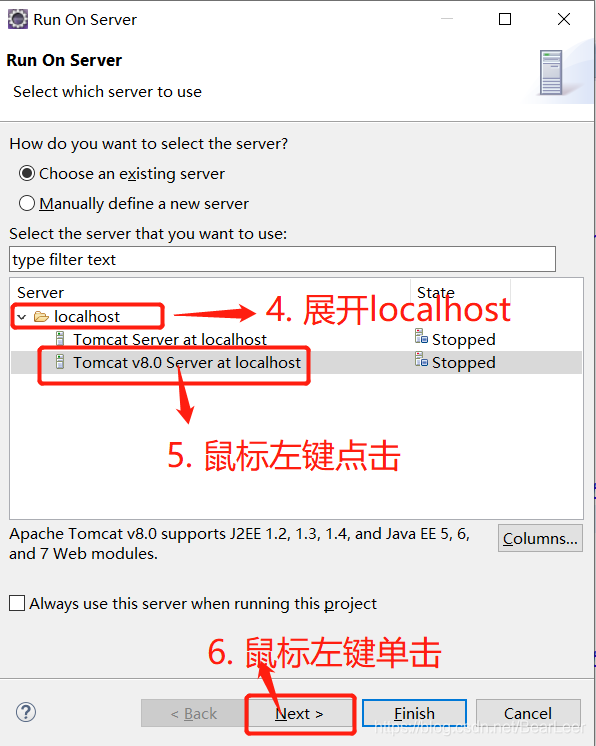
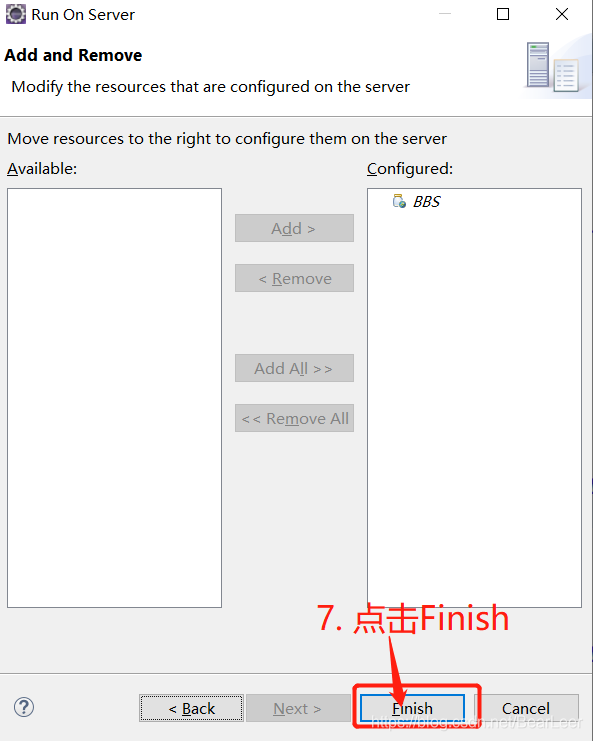
发布日期:2021-06-18 12:12:06
浏览次数:34
分类:技术文章
本文共 770 字,大约阅读时间需要 2 分钟。
1.下载资源
- 1.1eclipse+jdk+tomcat8 集成环境
- 1.2 mysql5.6.20 本地版(无需安装)
- 1.3 navicat10.1.7破解版
- 1.4 下载地址: 链接:https://pan.baidu.com/s/12AI3JqVXjSXQRjPiwoEoBQ 提取码:fo5m
2. 解压环境
2.1 解压eclipse+jdk+tomcat8 集成环境:
将该文件解压到C盘根目录下面,C盘根目录,C盘根目录,C盘根目录!
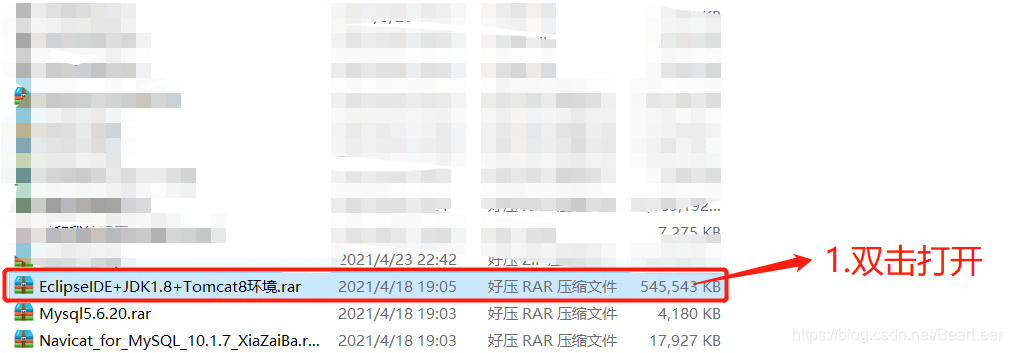
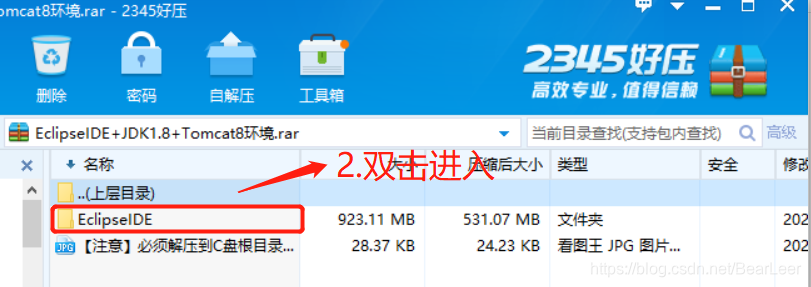
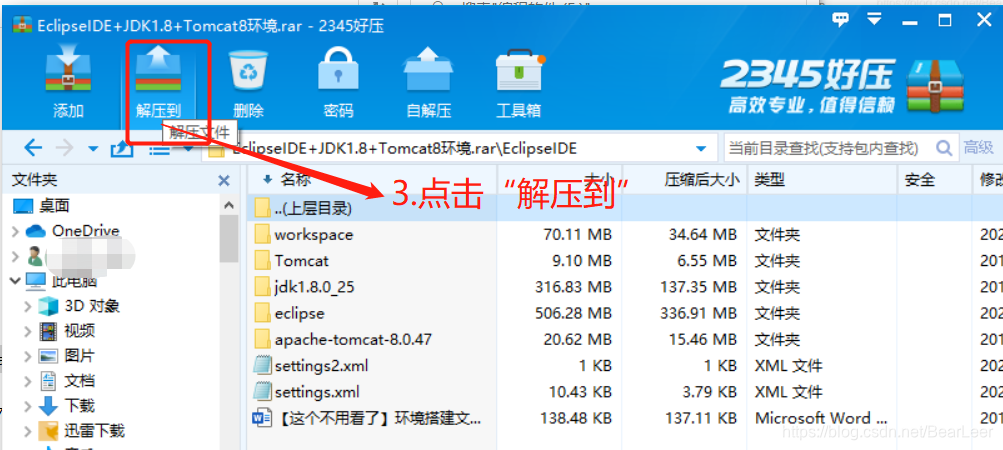
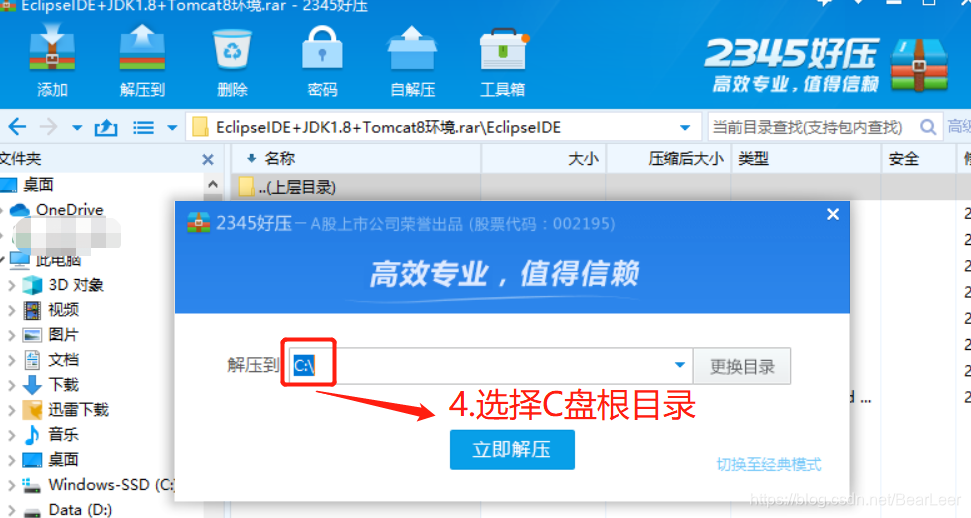
如果发现C盘有这个文件即代表解压成功!!

2.2 解压mysql5.6.20:
随便解压到哪个目录下。
2.3 解压navicat10.1.7:
随便解压到哪个目录下,解压完成后进行安装,安装目录也随意安装!(安装时,一路next,就行)
3. 使用环境
3.1 打开mysql5.6.20:




出现下面这个黑窗口代表打开mysql服务器成功:

3.2 打开navicat10.1.7:
这是用来导入数据库的,我们以db_bbs.sql为例:
- 新建连接:
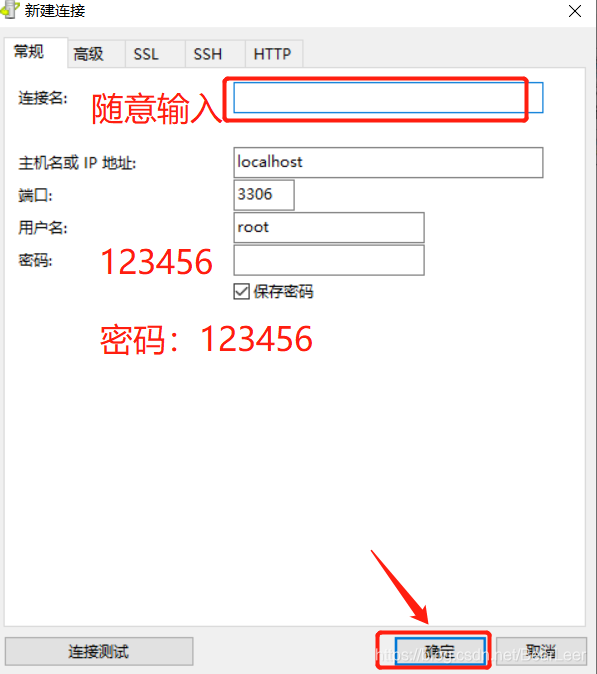
- 在新建的连接上新建数据库(数据库名一定要记得):
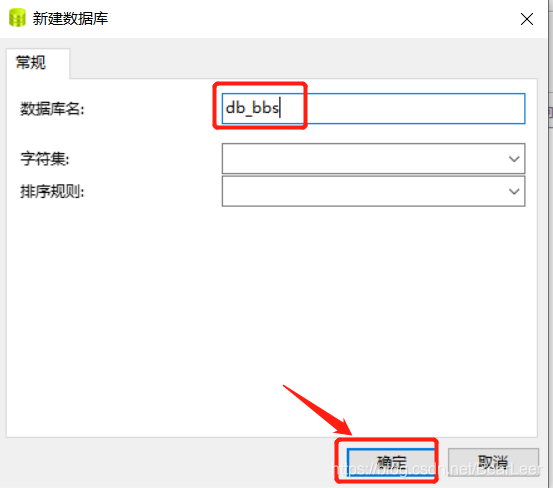
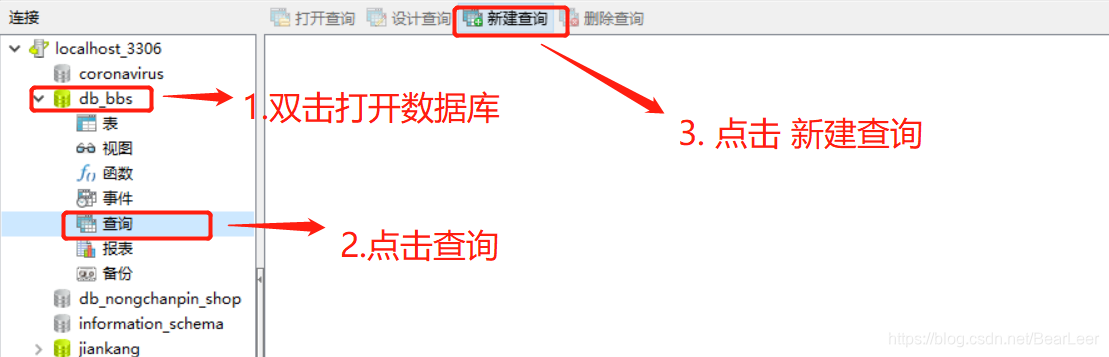
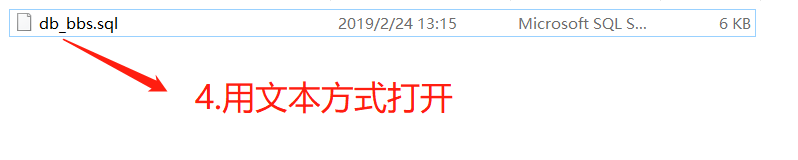
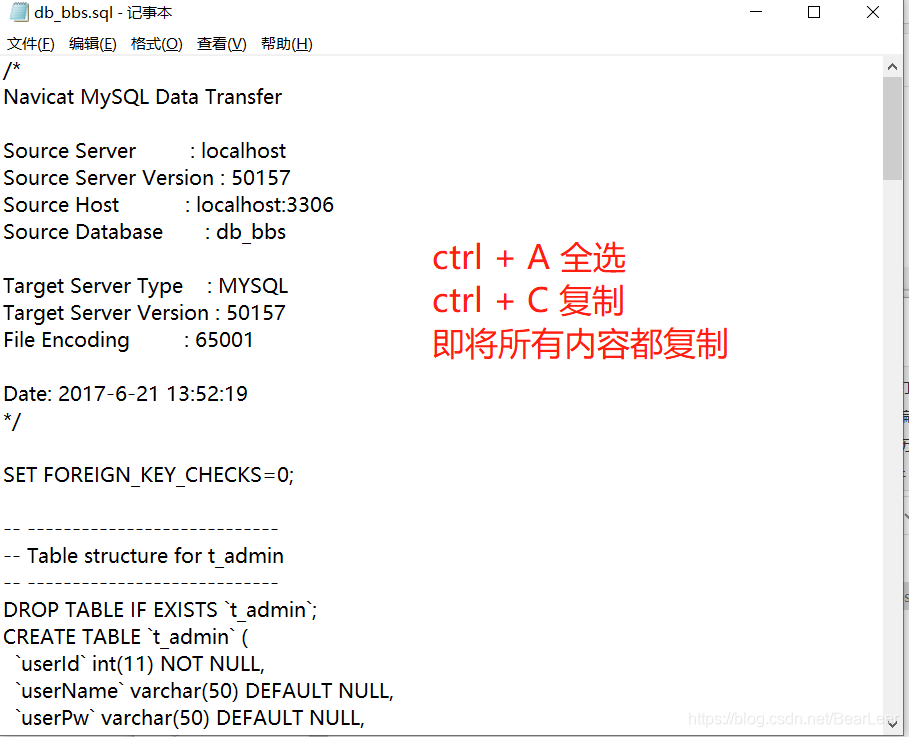
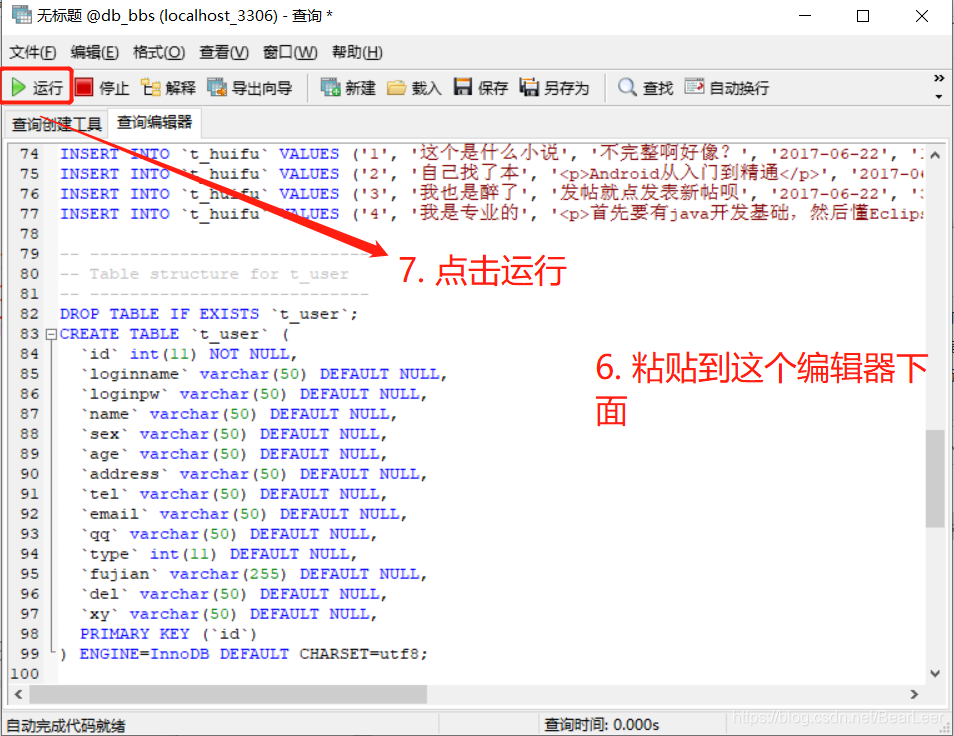
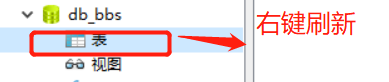
3.3 打开eclipse,导入项目,运行!

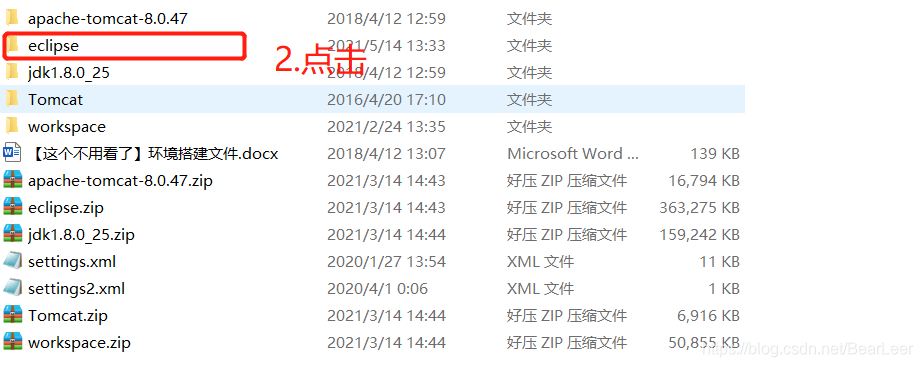

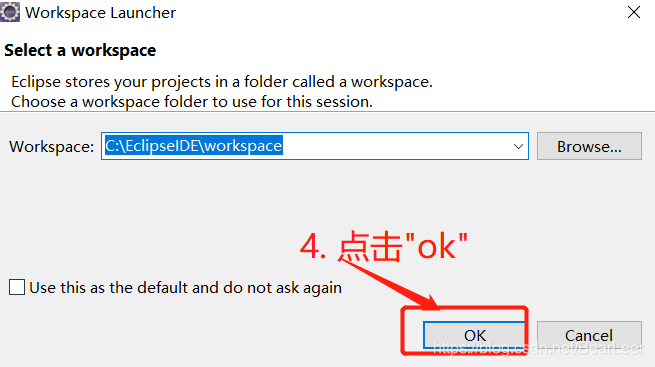
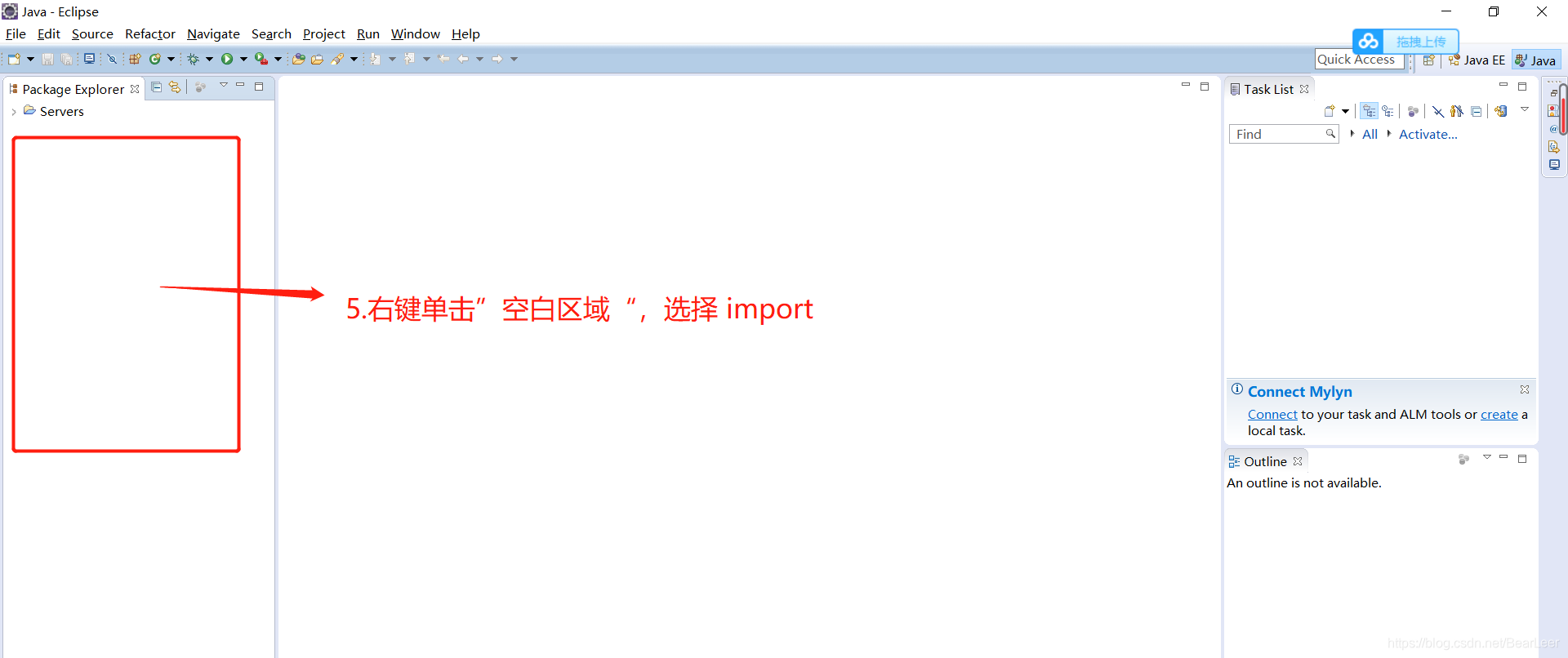
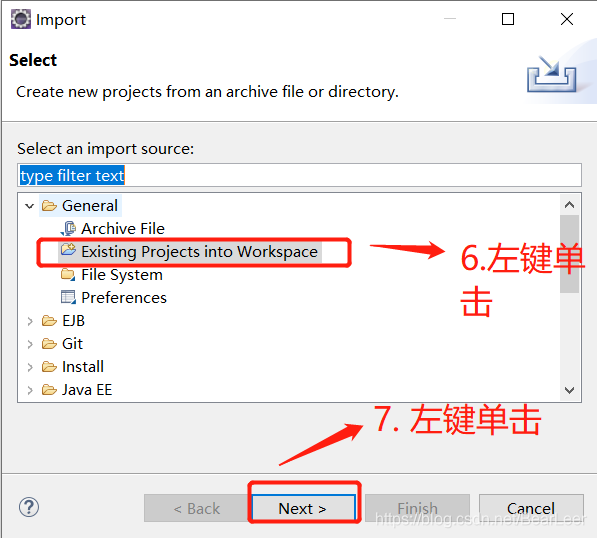
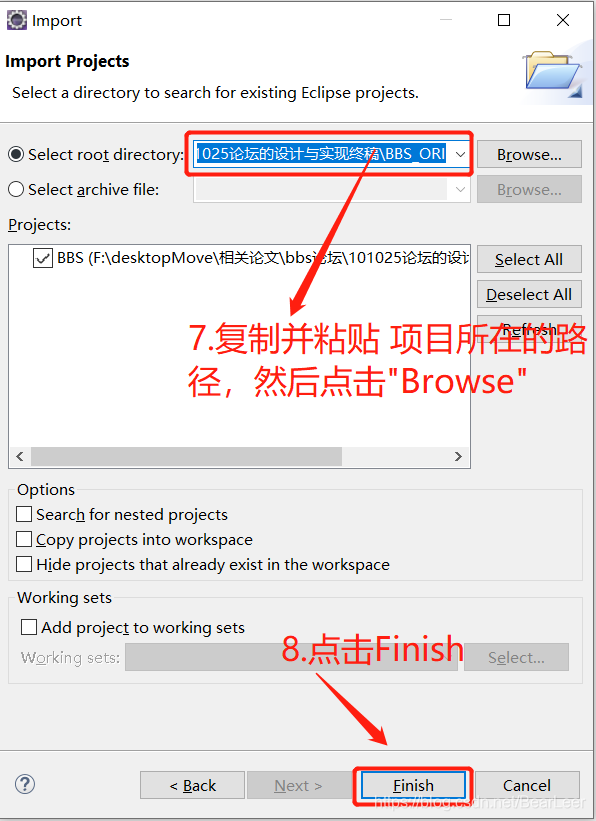
下面是运行前很重要的步骤,很多同学就是这边出现一大堆问题,下面我分析下问题,并给出解决方案。
问题1:tomcat环境不一致(可能原来的项目是在TOMCAT9.0运行,而现在在8.0运行)
解决方案:
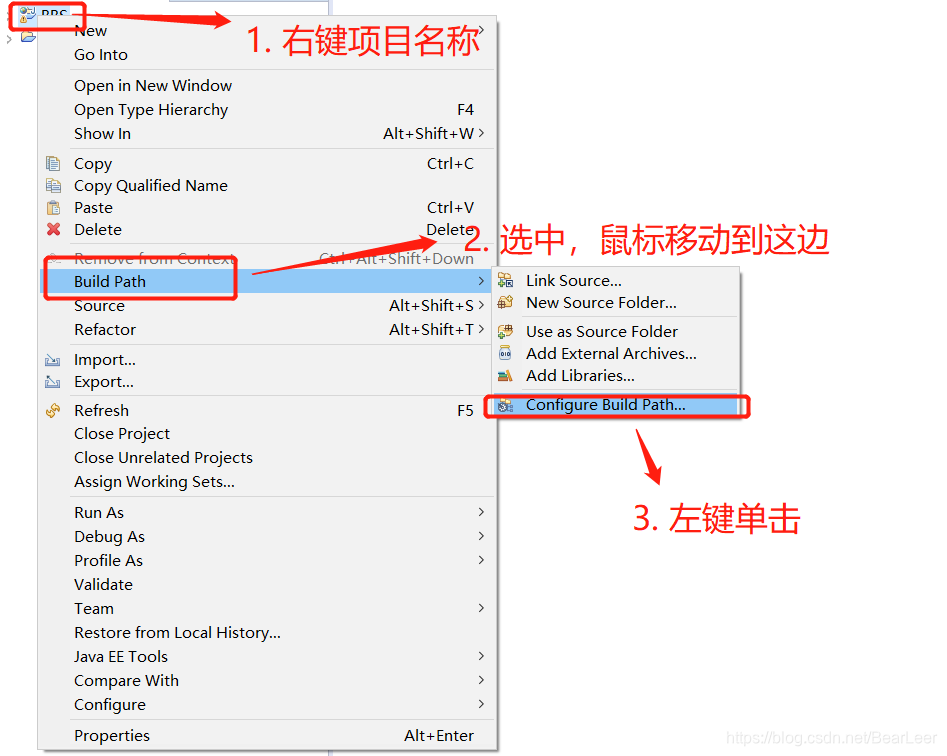
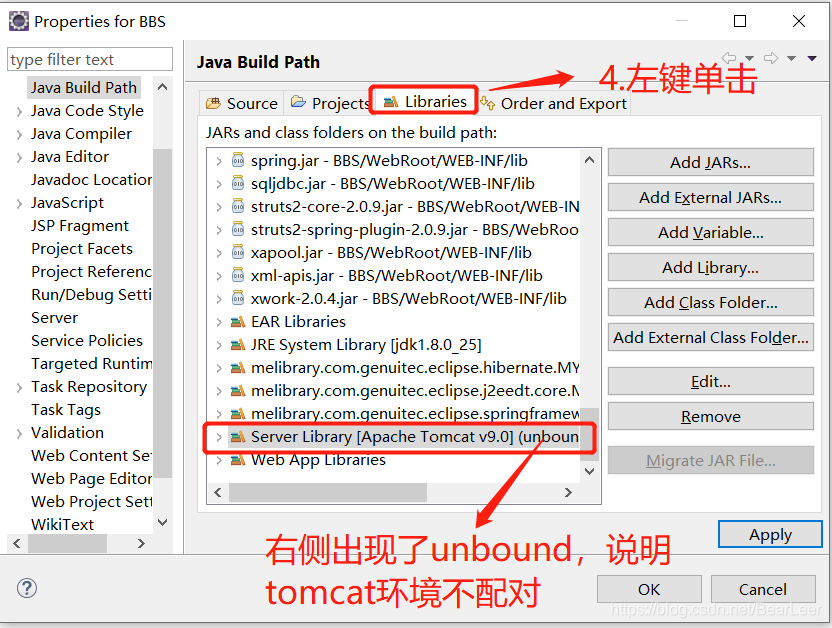
解决方法
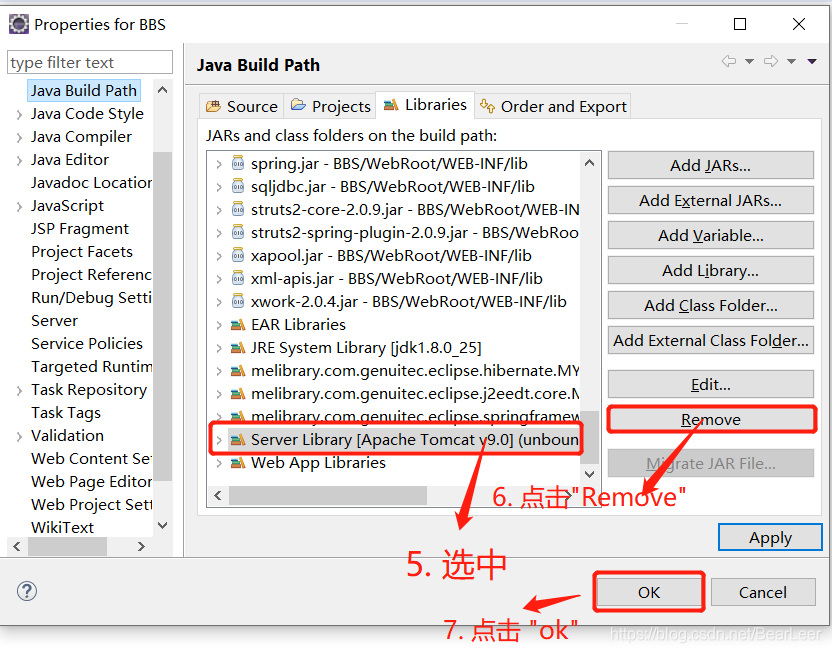
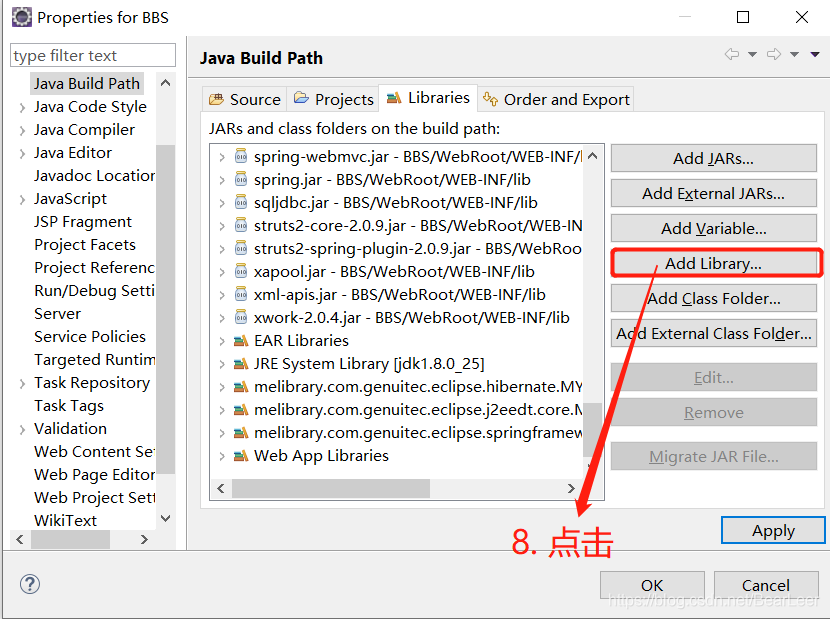
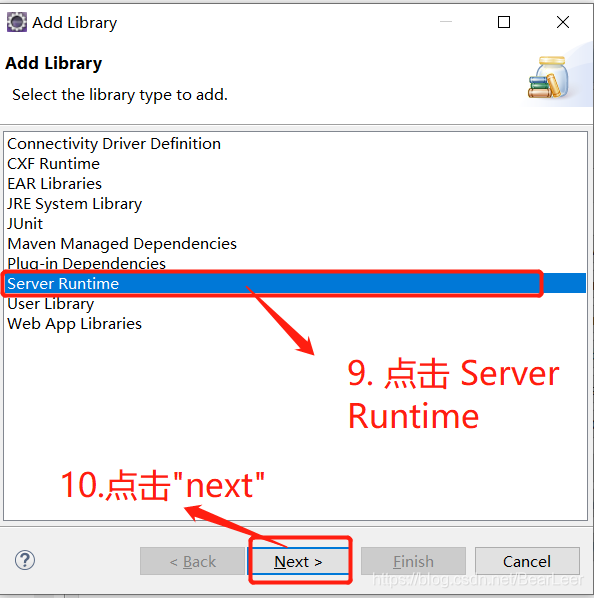
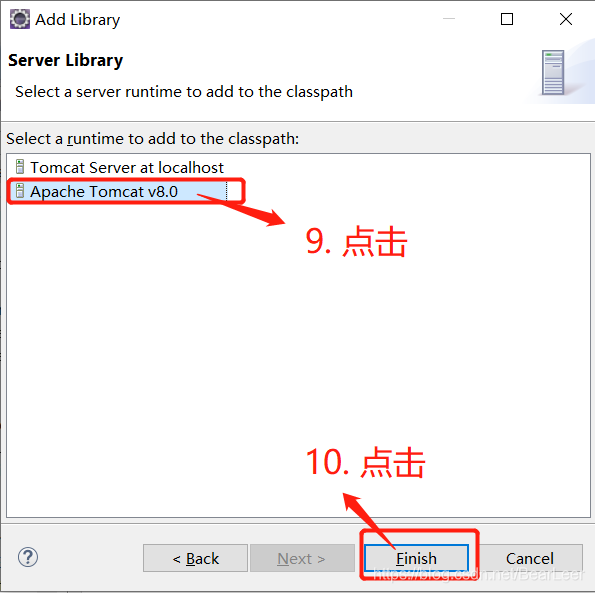
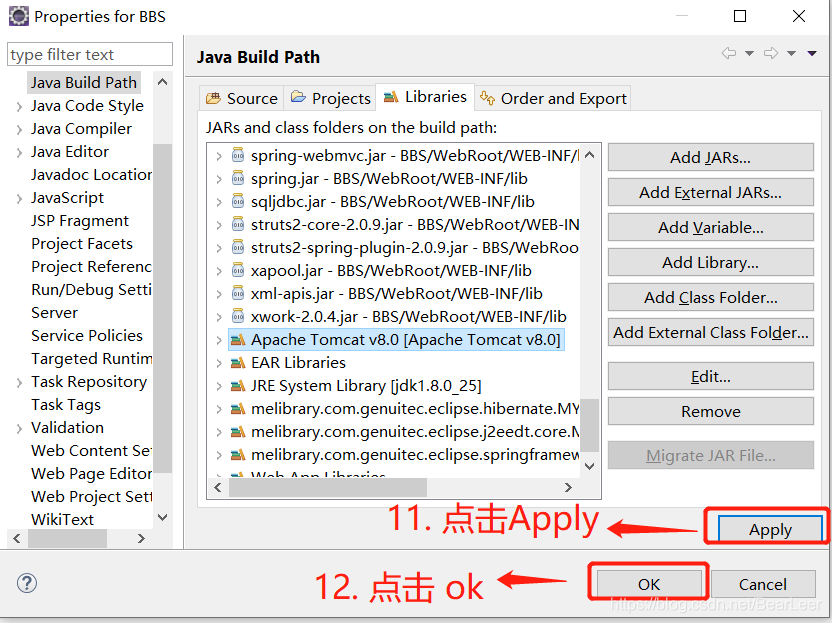
问题2:mysql数据库报错
很有可能数据库密码,数据库名称不正确,解决方法如下:
随便在webroot下面找一个.jsp结尾的文件,双击打开它: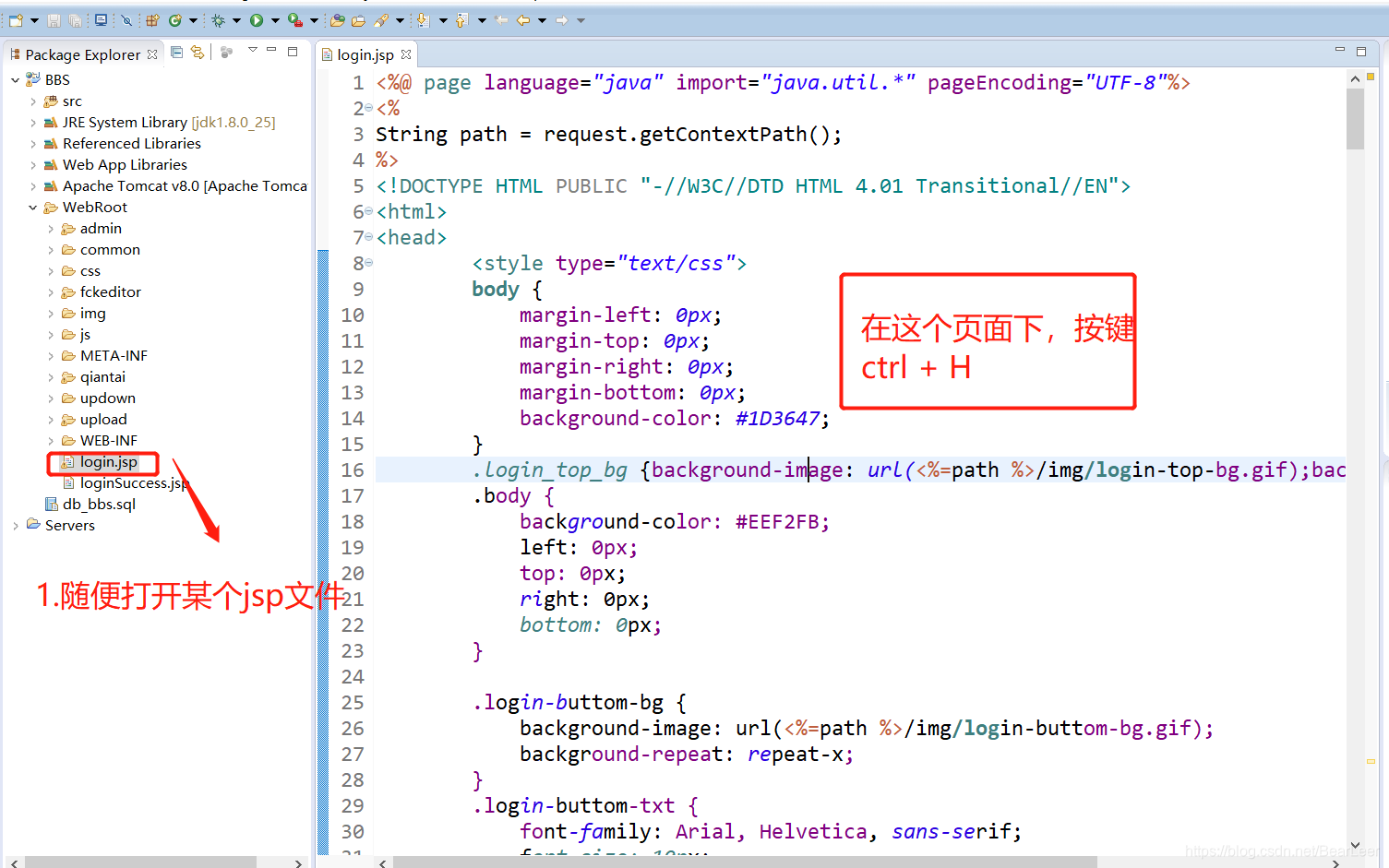
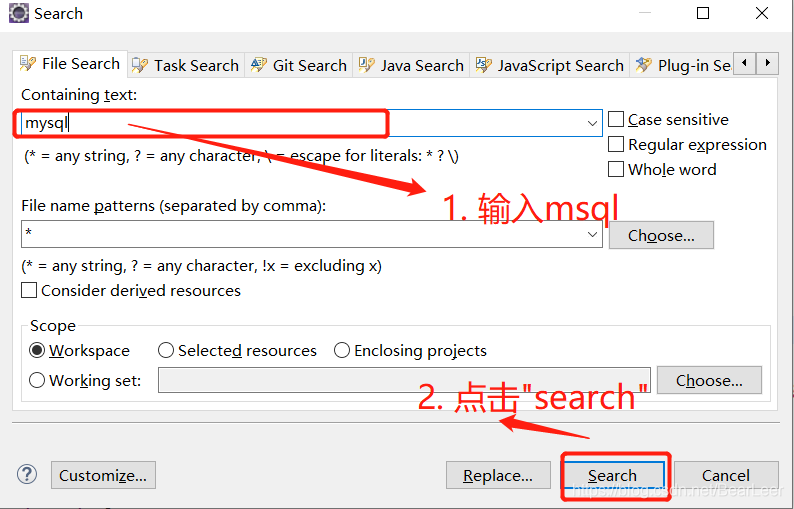
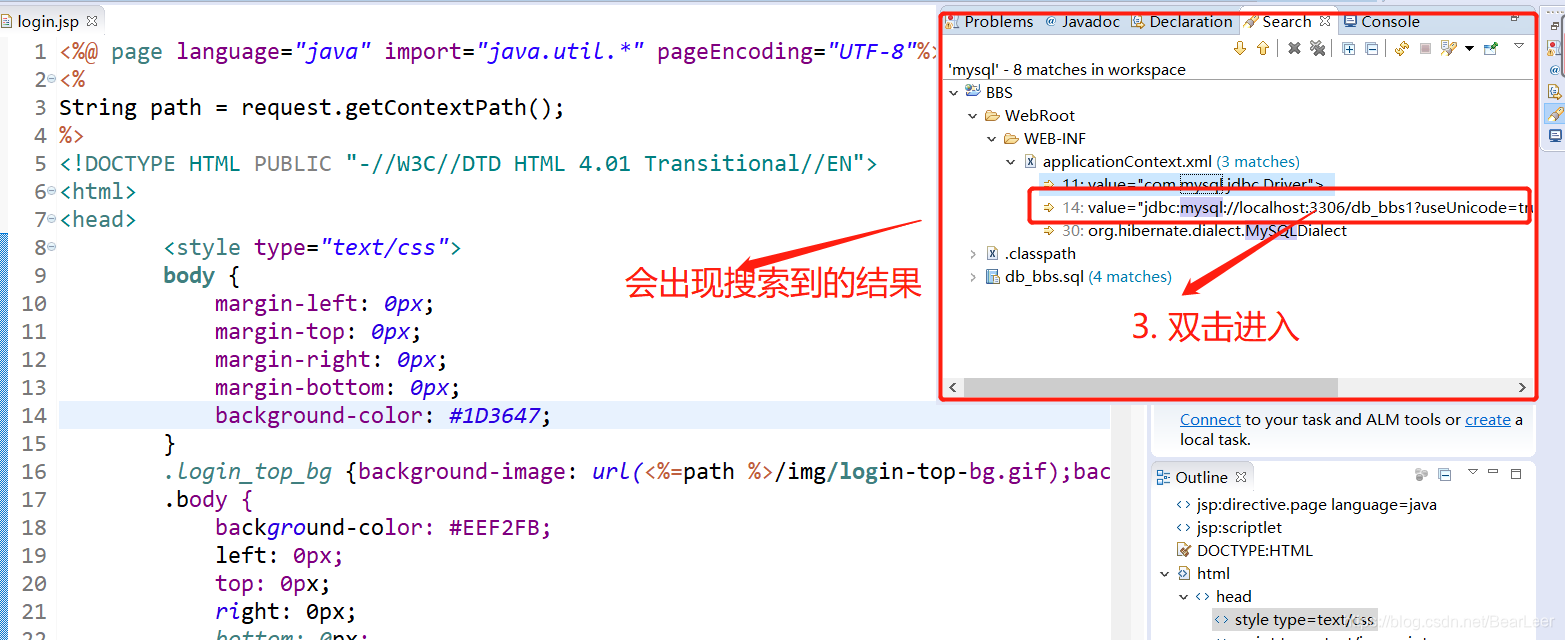
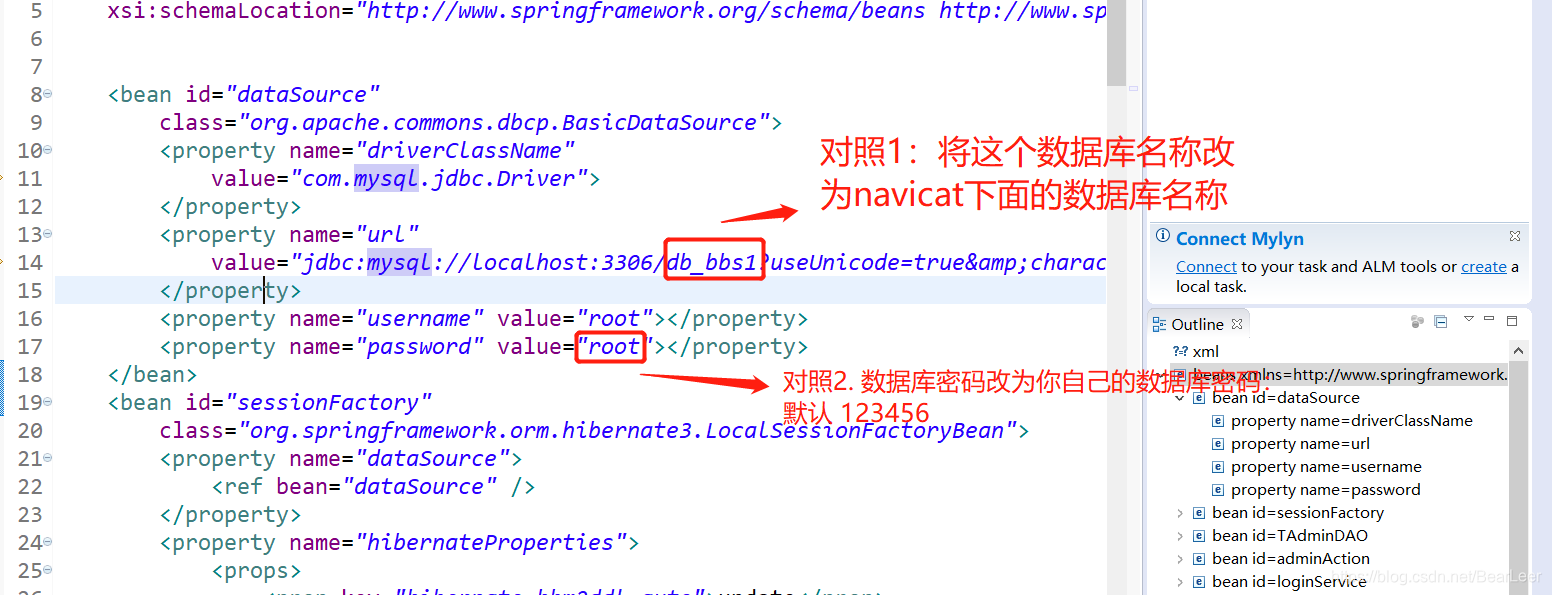
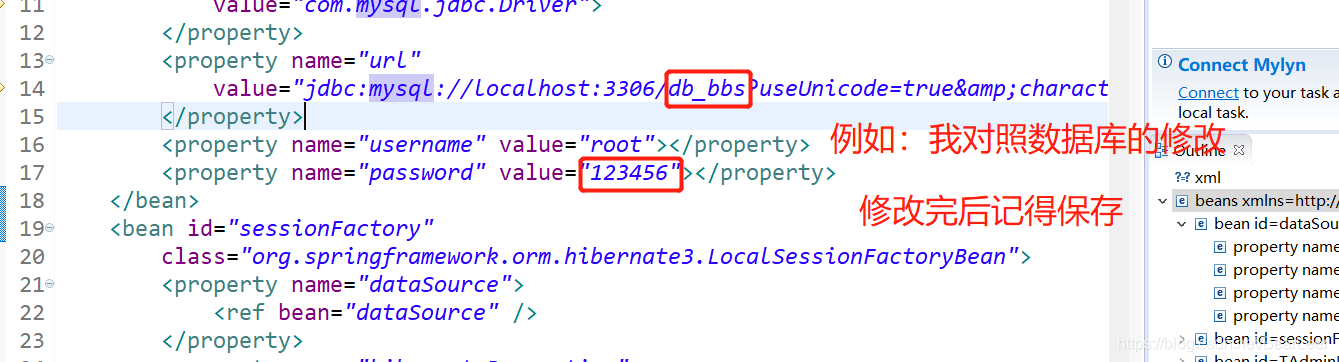
3.4 eclipse 运行项目
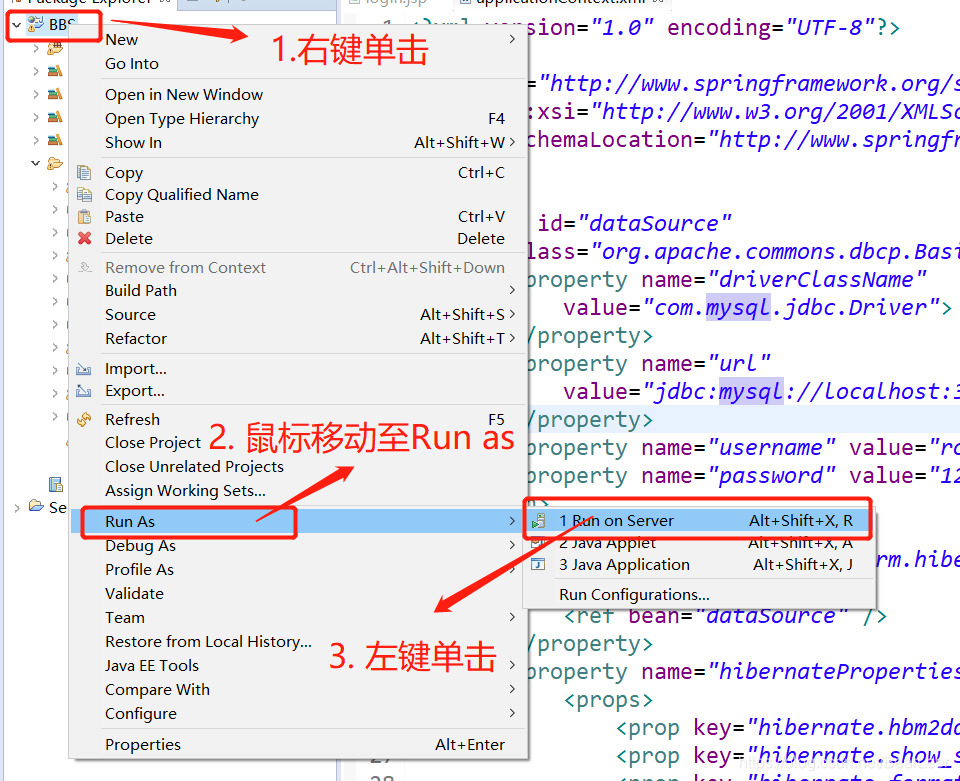
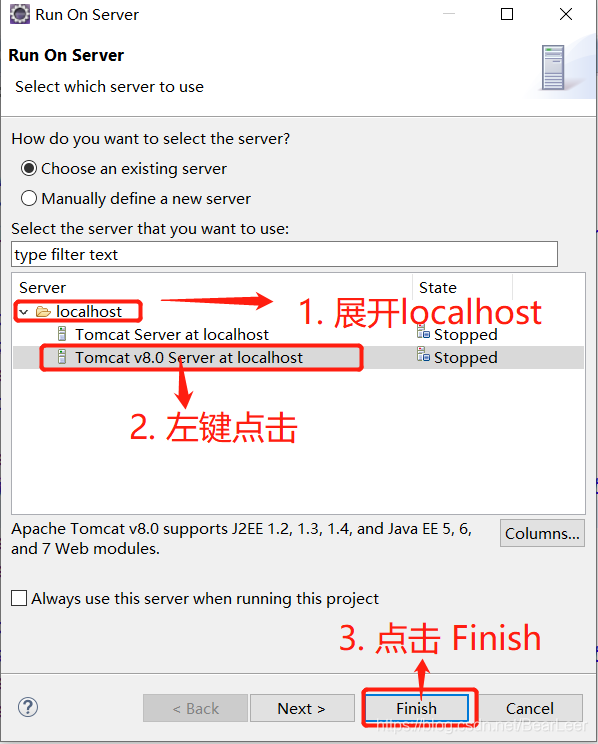
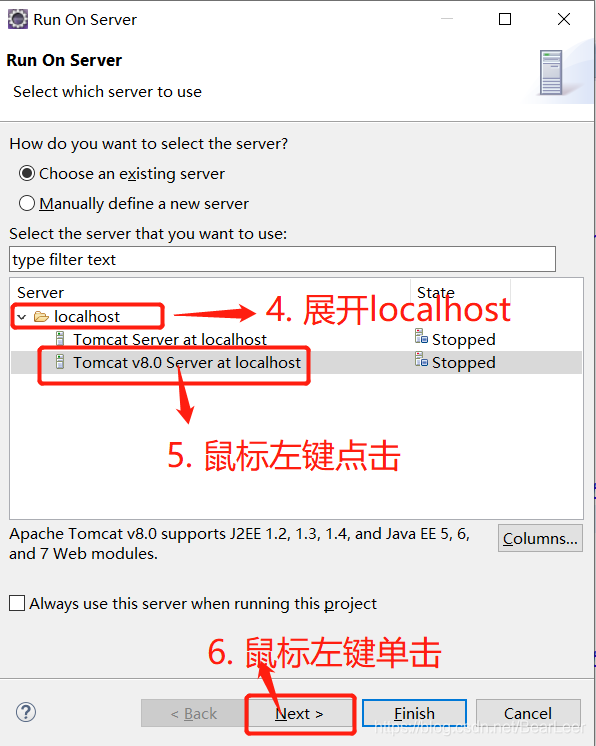
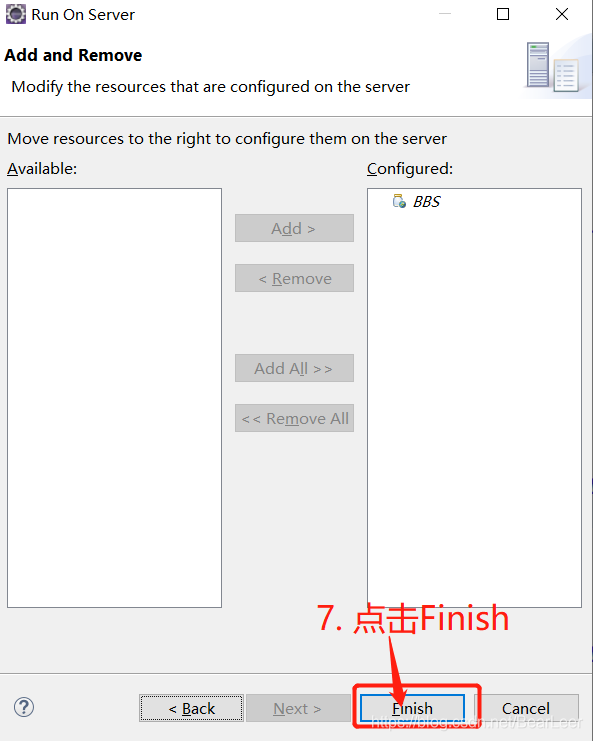
下面成功跳出界面就代表运行成功啦:
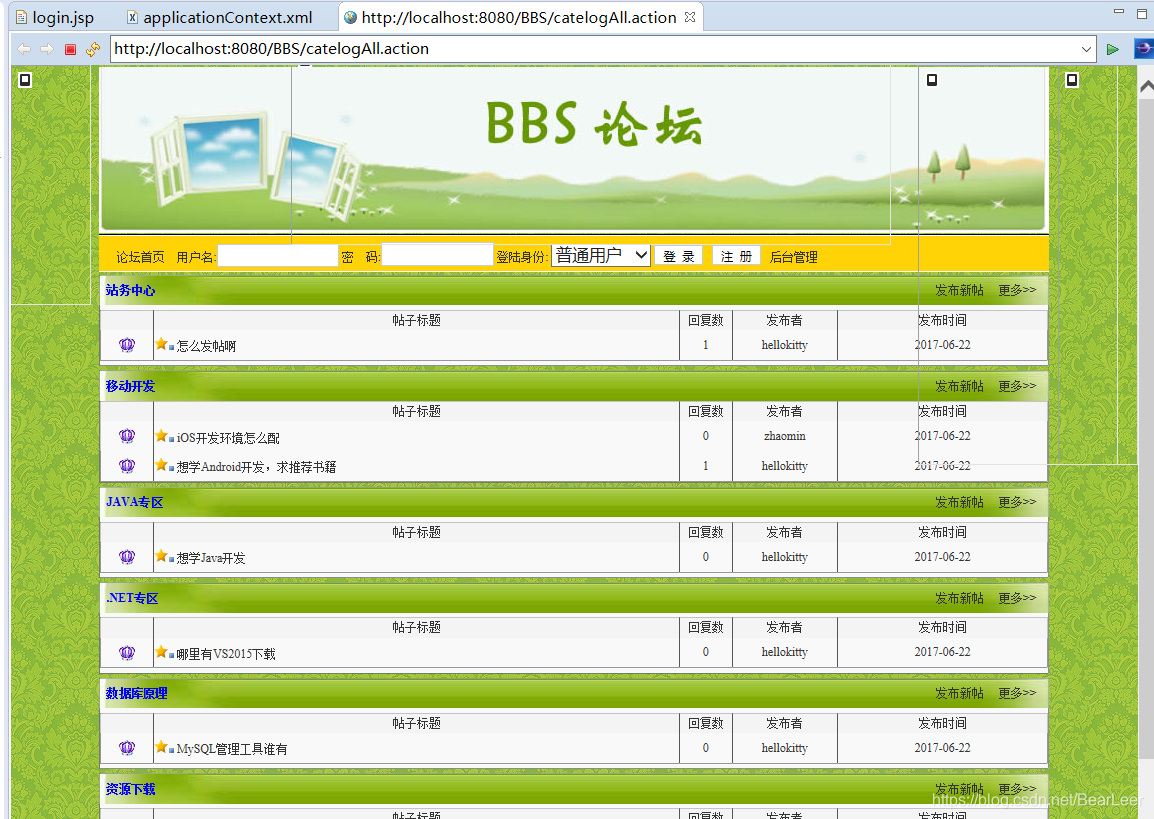
下面同学们就对照自己的系统操作吧,登录系统,注册系统。。。。
转载地址:https://blog.csdn.net/BearLeer/article/details/117869140 如侵犯您的版权,请留言回复原文章的地址,我们会给您删除此文章,给您带来不便请您谅解!
发表评论
最新留言
路过按个爪印,很不错,赞一个!
[***.219.124.196]2024年04月16日 04时28分04秒
关于作者

喝酒易醉,品茶养心,人生如梦,品茶悟道,何以解忧?唯有杜康!
-- 愿君每日到此一游!
推荐文章
AcWing - 归并排序(归排)
2019-04-28
AcWing - 数的范围(二分)
2019-04-28
AcWing - 数的三次方根(二分)
2019-04-28
AcWing - 高精度加法(大数加法)
2019-04-28
AcWing - 高精度减法(大数减法)
2019-04-28
AcWing - 高精度乘法(大数乘法)
2019-04-28
AcWing - 高精度除法(大数除法)
2019-04-28
AcWing - 前缀和(前缀和)
2019-04-28
AcWing - 子矩阵的和(二维前缀和)
2019-04-28
AcWing - 差分(一维差分)
2019-04-28
AcWing - 最长连续不重复子序列(双指针)
2019-04-28
AcWing - 数组元素的目标和(双指针)
2019-04-28
AcWing - 区间和(离散化&前缀和)
2019-04-28
AcWing - 区间合并(贪心)
2019-04-28
AcWing - 单链表(模拟)
2019-04-28
AcWing - 双链表(模拟)
2019-04-28
AcWing - KMP字符串(KMP)
2019-04-28
来一个总结吧
2019-04-28
有趣的句子
2019-04-28
每天一道 python 面试题 - Python中的元类(metaclass) 详细版本
2019-04-28